Vous ne parvenez pas à accéder à Google Chat ? Le site continue-t-il de dire « Impossible de se connecter au chat » ? Votre connexion Internet peut être problématique, vous empêchant de vous connecter à ce service en ligne. Il existe d'autres éléments qui peuvent causer ce problème. Nous allons vous montrer comment corriger ces éléments afin que vous puissiez accéder à votre système de chat en ligne préféré.
Certaines raisons pour lesquelles Google Chat est chargé correctement sont les suivantes : la fonctionnalité JavaScript de votre navigateur Web est désactivée, l'application de votre navigateur est obsolète, votre session de connexion au site rencontre un problème, les extensions de votre navigateur sont défectueuses, etc.

Résolvez vos problèmes de connexion Internet
La raison la plus courante pour laquelle vous ne pouvez pas accéder à Google Chat est que votre connexion Internet ne fonctionne pas. La connexion a peut-être soudainement cessé de fonctionner, vous empêchant ainsi de charger votre site.
Dans ce cas, vérifiez l'état de votre connexion réseau en ouvrant un nouvel onglet dans votre navigateur Web et en lançant un site autre que Google Chat. Si votre navigateur ne charge pas le site, votre connexion Internet en est la cause.
Vous pouvez essayer de résoudre vos problèmes de connexion par redémarrer votre routeur. Si cela ne fonctionne pas, contactez votre fournisseur d'accès Internet (FAI) pour obtenir de l'aide.
Actualisez matériellement le site de Google Chat dans votre navigateur Web
Si votre connexion Internet fonctionne, la prochaine solution à appliquer consiste à recharger matériellement le site Google Chat dans votre navigateur Web. Cela remplace le contenu du cache enregistré de votre navigateur, vous permettant de charger le site à partir de zéro. Cela permet de résoudre le problème si un mauvais cache en est la cause.
Vous pouvez actualiser matériellement un site dans votre navigateur Web en appuyant longuement sur le bouton Shiftet en sélectionnant l'icône d'actualisation à côté de la barre d'adresse.
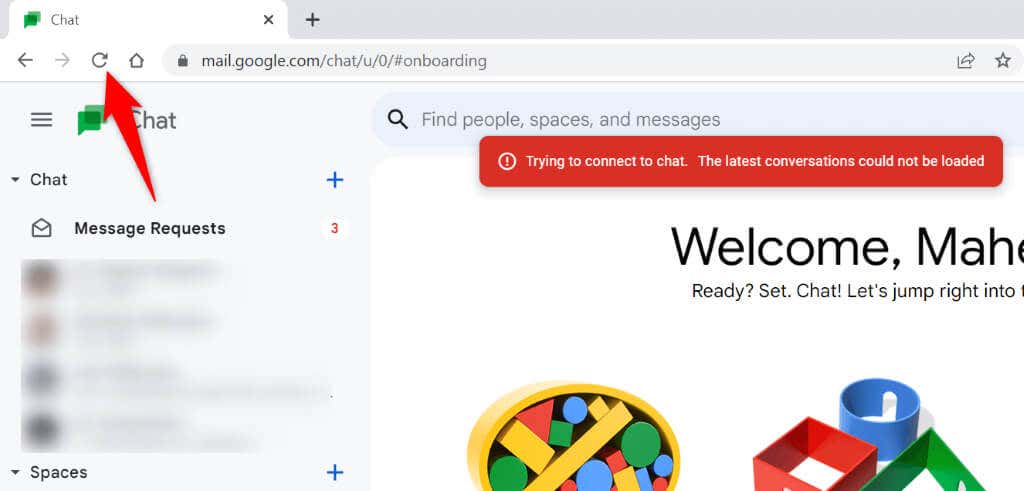
Vous devriez pouvoir accéder à votre site et aux fonctionnalités de chat du site une fois l'actualisation matérielle terminée.
Activez JavaScript dans votre navigateur Webdurée>
L'une des raisons pour lesquelles Google Chat ne parvient pas à se charger est que l'option Javascript de votre navigateur Web est désactivée. De nombreux sites s'appuient sur cette technologie pour fonctionner, et ces sites ne peuvent pas fonctionner correctement si la fonctionnalité est désactivée dans votre navigateur.
Heureusement, il est facile d'activer cette fonctionnalité dans vos différents navigateurs Web. Nous allons vous montrer comment procéder.
Google Chrome
- .
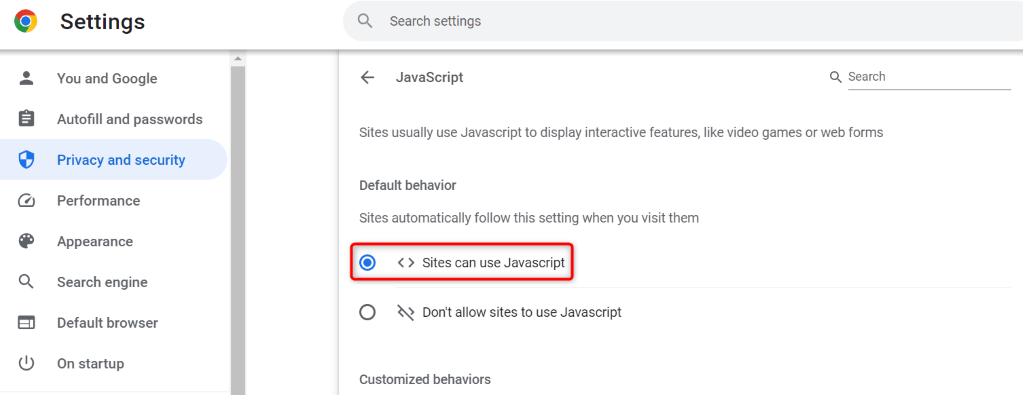
Mozilla Firefox
about:config
javascript.enabled
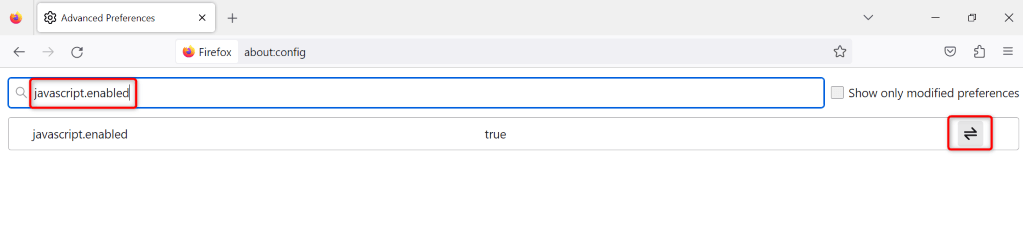
Microsoft Edge
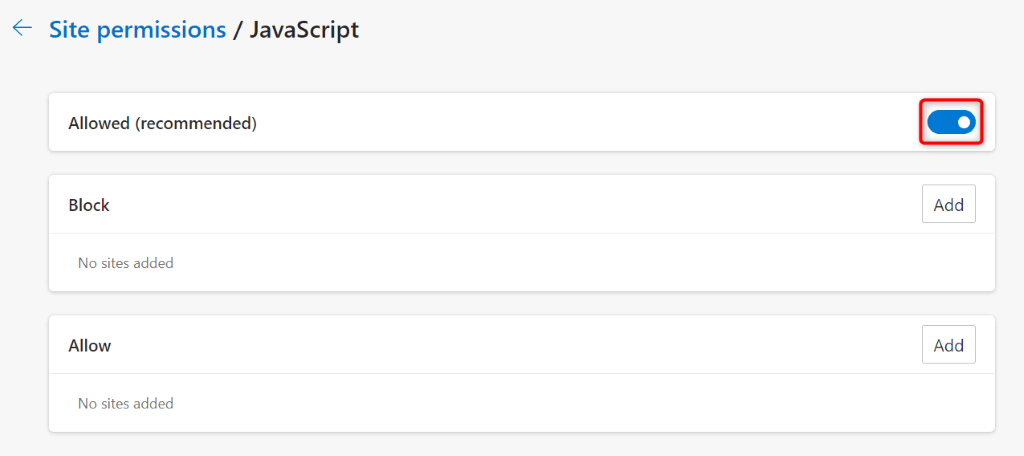
Mettez à jour votre navigateur Web et utilisez Google Chat
Les versions obsolètes des navigateurs Web sont souvent la raison pour laquelle vous ne pouvez pas accéder à vos sites. Vous utilisez peut-être une ancienne version d'un navigateur sur votre ordinateur. Cette version peut probablement contenir de nombreux bugs, empêchant les sites de se charger correctement.
Dans ce cas, vous pouvez mettez à jour votre navigateur Web pour résoudre votre problème.
Google Chrome
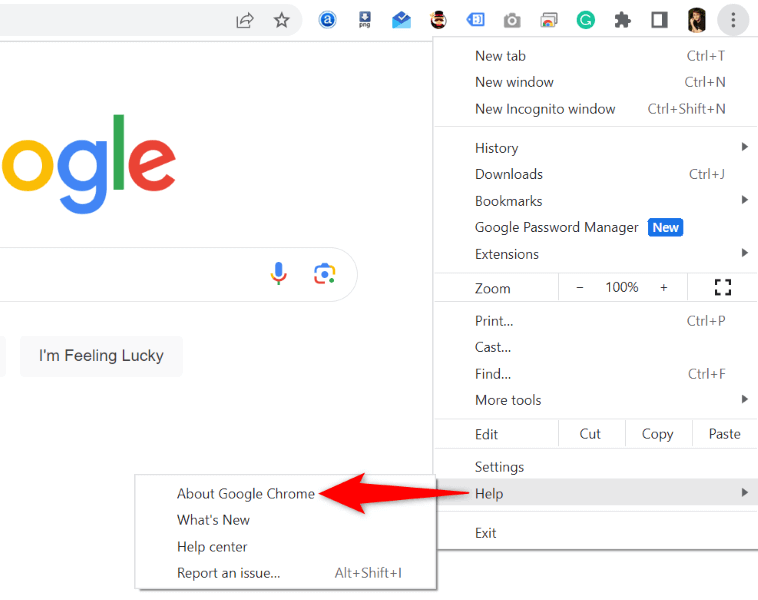
Mozilla Firefox
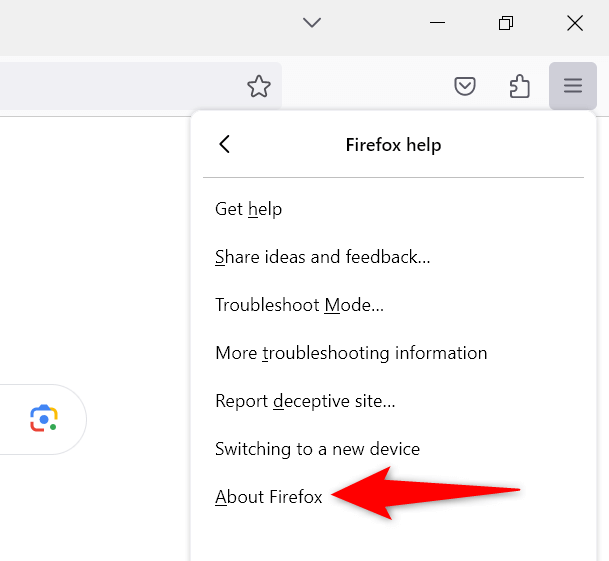
Microsoft Edge
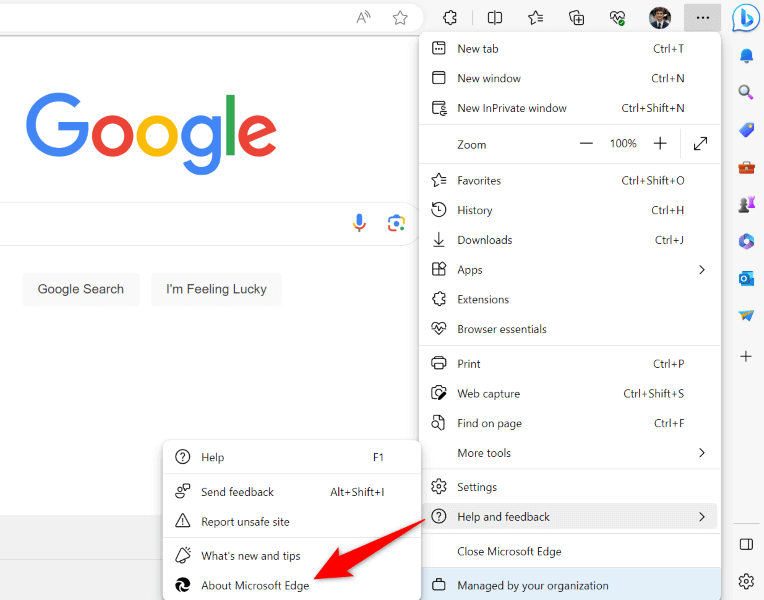
Déconnectez-vous et reconnectez-vous à votre compte Google sur le site de chat
Parfois, un problème avec votre session de connexion empêche le chargement de votre site. C'est peut-être la raison pour laquelle vous ne pouvez pas accéder à Google Chat dans votre navigateur. Vous pouvez essayer de résoudre ce problème avant le déconnecter et revenir à votre compte sur le site.
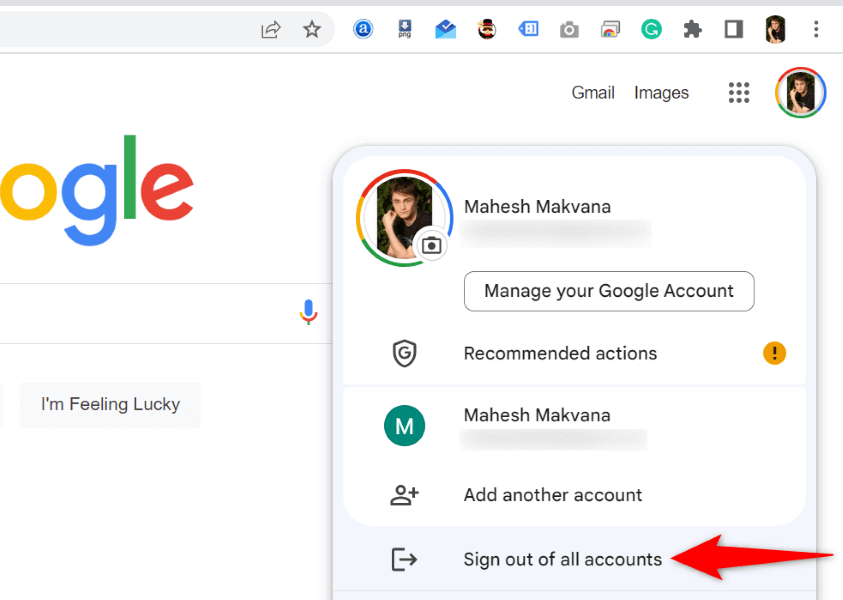
Effacez les cookies et les données du site de Google Chat. dans votre navigateur Web
Votre navigateur Web enregistre des cookies et divers autres éléments lorsque vous accédez à un site. Lorsque vous rencontrez des difficultés pour charger un site, c'est une bonne idée d'utiliser effacer ce contenu enregistré pour éventuellement résoudre votre problème.
Google Chrome
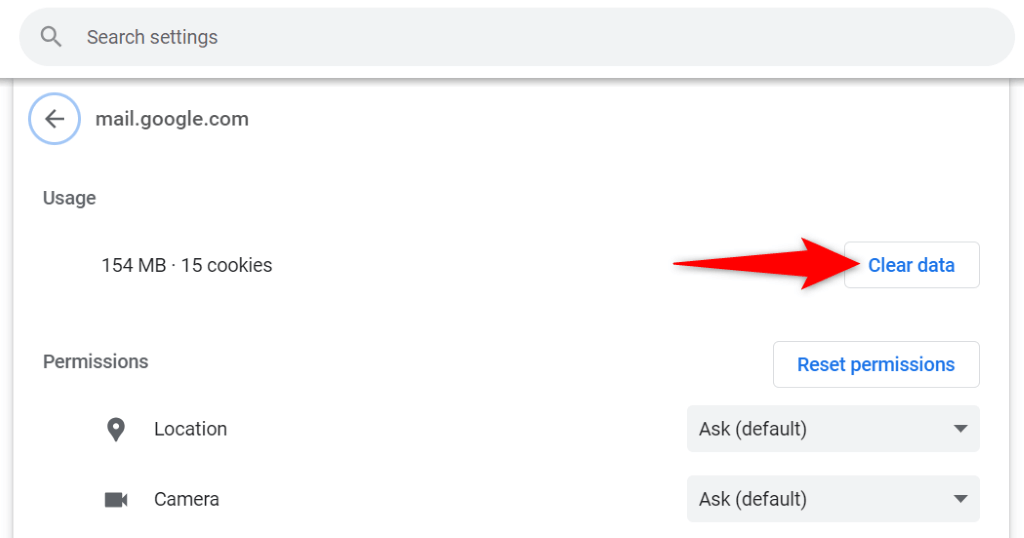
Mozilla Firefox
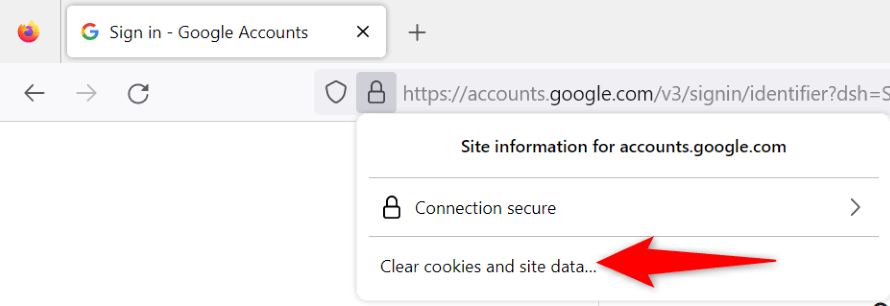
Microsoft Edge
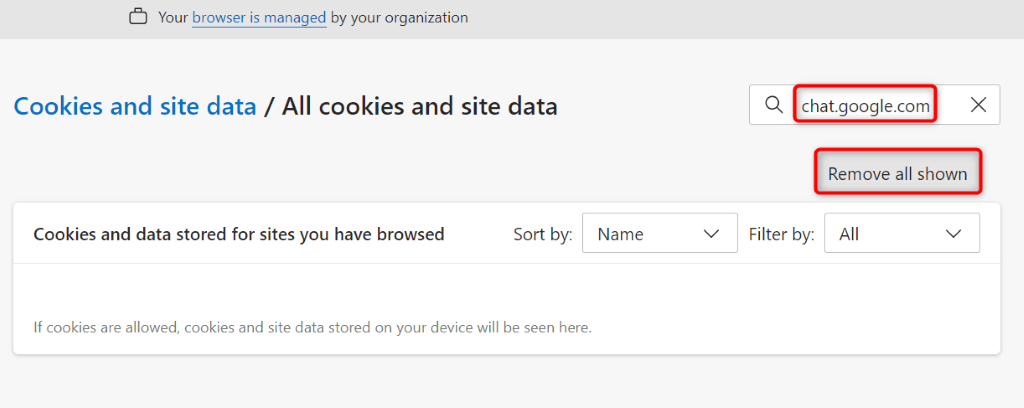
Désactivez les extensions de votre navigateur Web
Si vous obtenez toujours le message d'erreur "Impossible de se connecter au chat" sur Google Chat, une extension installée dans votre navigateur Web peut être à l'origine du problème. Parfois, les extensions de votre navigateur sont corrompues ou cassées pour diverses raisons, ce qui empêche le chargement correct de vos sites.
Vous pouvez vérifier et résoudre ce problème en désactivant toutes les extensions de votre navigateur et en réactivant une extension à la fois pour trouver le coupable. Vous pouvez ensuite supprimer l'élément coupable résoudre votre problème.
Google Chrome
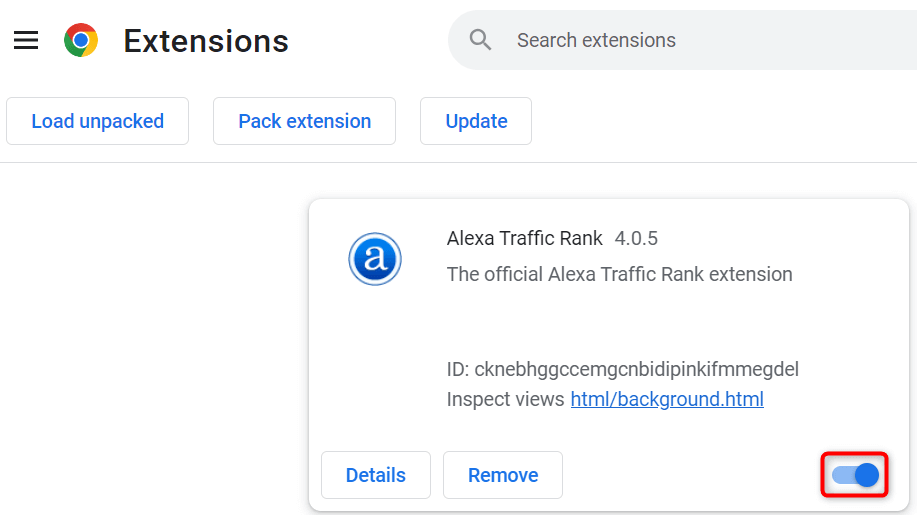
Mozilla Firefox
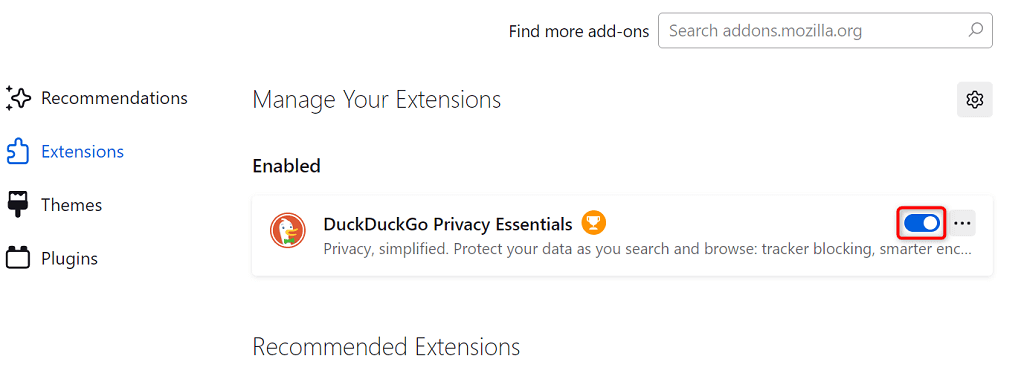
Microsoft Edge
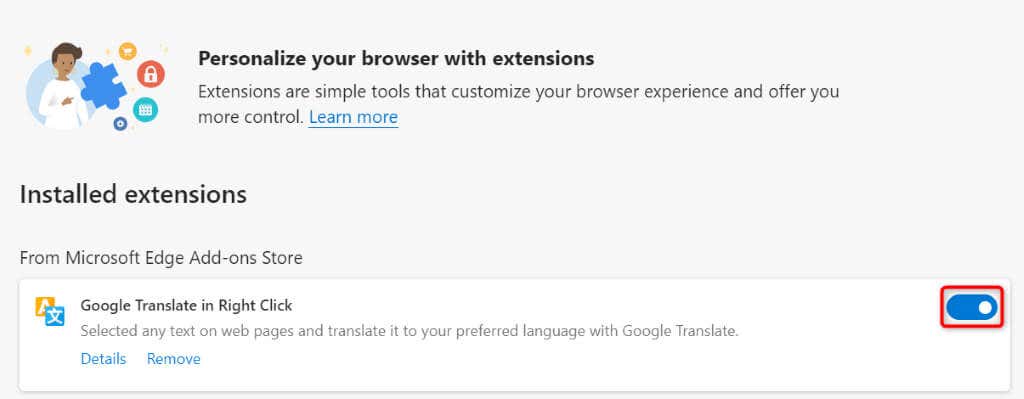
Résoudre les problèmes de l'application Google Chat pour reprendre vos conversations en ligne
Les erreurs d'accès à Google Chat vous empêchent de charger et de répondre à vos messages de chat en ligne. Si vos problèmes persistent et que vous ne pouvez pas accéder au site, les méthodes proposées ci-dessus devraient vous aider à résoudre votre problème. Ces solutions corrigent les éléments mêmes qui peuvent être à l'origine de votre erreur, vous permettant ainsi de retrouver l'accès à votre plateforme de chat préférée..